Question
Problème: [Réparer] L'application Microsoft Photo se bloque sur Enregistrer sous ou Enregistrer
Hé, j'ai ce problème avec Microsoft Photo App car il se bloque simplement sur Enregistrer sous ou Enregistrer lorsque j'essaie de télécharger des photos. Il semble fonctionner correctement lors de l'importation et de l'édition, mais l'enregistrement est le problème. Avez-vous des conseils à me donner pour résoudre ce problème? Est-il possible que le problème soit de mon côté ?
Résolu réponse
Les problèmes avec l'application Microsoft Photo concernent souvent les utilisateurs, les plantages et les blocages sont normaux avec divers programmes, il ne devrait donc pas être surprenant que quelque chose crée des problèmes. L'application photo bloquée sur Enregistrer le problème est signalée en ligne[1] car ce n'est pas le problème avec une raison claire de l'occurrence.
Les gens déclarent que l'enregistrement de tout support via l'application Microsoft Photos est devenu impossible après la mise à niveau particulière du système d'exploitation. C'est courant parce que les mises à jour de Windows[2] causer des problèmes avec les performances et les fonctions de vos appareils qui contrôlent les applications et les fonctions du système d'exploitation principal. Il peut être résolu en installant la version la plus récente de Windows si la mise à jour en est la raison.
Malheureusement, le problème crée des problèmes et le problème ennuyeux lorsque vous ne pouvez pas éditer de photos, mais voir l'aperçu du fichier ne devient qu'un problème. L'erreur particulière indiquant que quelque chose ne va pas avec les autorisations, vous ne pouvez donc pas apporter de modifications et les enregistrer dans le fichier choisi. Parfois, l'enregistrement de la copie est une option. Pourtant, les personnes qui rencontrent l'application Microsoft Photo bloquée sur Enregistrer sous ou Enregistrer ne reçoivent parfois aucune indication supplémentaire, uniquement le problème de l'enregistrement du fichier souhaité.
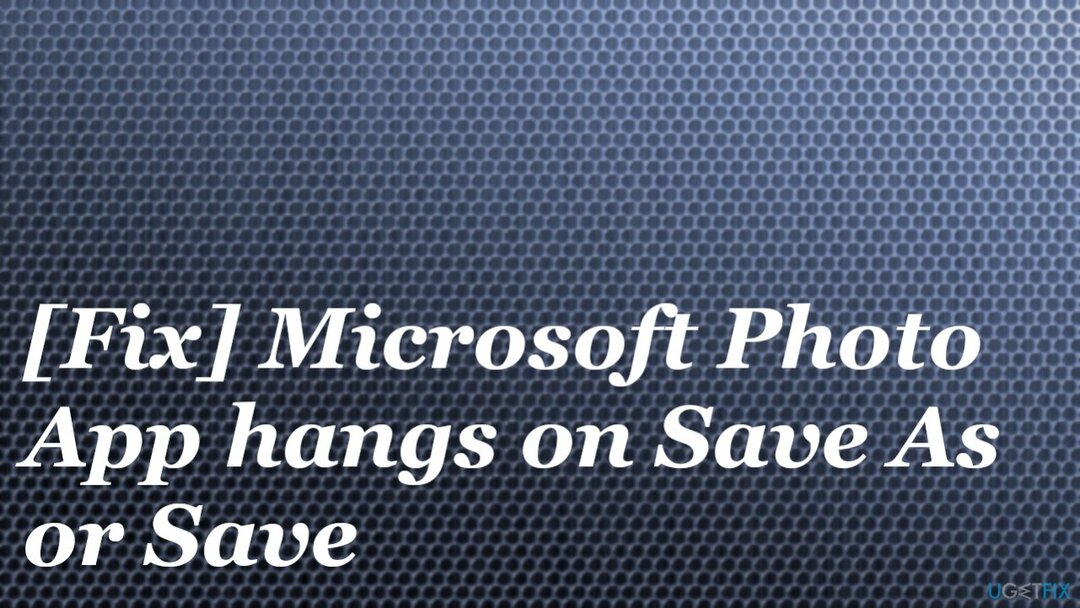
Lorsque les autorisations particulières sont modifiées en raison des modifications apportées à votre système d'exploitation, vous pouvez le résoudre facilement avec le mise à niveau, mais d'autres raisons pour lesquelles cette application se bloque sur Enregistrer sous ou Enregistrer peuvent inclure des modifications dans les dossiers système, les fonctionnalités, programmes. Ceux-ci peuvent être causés par des logiciels malveillants[3] les infections et les virus endommagent les restes ou par votre interaction avec les paramètres et les préférences.
Les dommages particuliers et les pièces modifiées peuvent être réparés avec des applications telles que RéimagerMachine à laver Mac X9 car ce logiciel répare automatiquement les données problématiques pour vous. D'autres solutions incluent des mises à niveau directes de l'application elle-même et du système d'exploitation, des modifications plus approfondies des préférences. Assurez-vous donc de suivre de près les étapes et d'effectuer vous-même toutes les modifications nécessaires pour résoudre le problème de l'application photo bloquée.
1. Mettre à jour l'application Photos
Pour réparer le système endommagé, vous devez acheter la version sous licence de Réimager Réimager.
- Ouvrez le Microsoft Store.
- Cliquez sur les 3 points en haut à droite pour ouvrir le menu contextuel.
- Choisir Téléchargements et mises à jour.
- Sélectionner Obtenir les mises à jour pour installer les mises à jour.
2. Mettre à jour le système d'exploitation Windows
Pour réparer le système endommagé, vous devez acheter la version sous licence de Réimager Réimager.
- Clique sur le Démarrer et trouvez l'icône d'engrenage pour ouvrir Réglages.
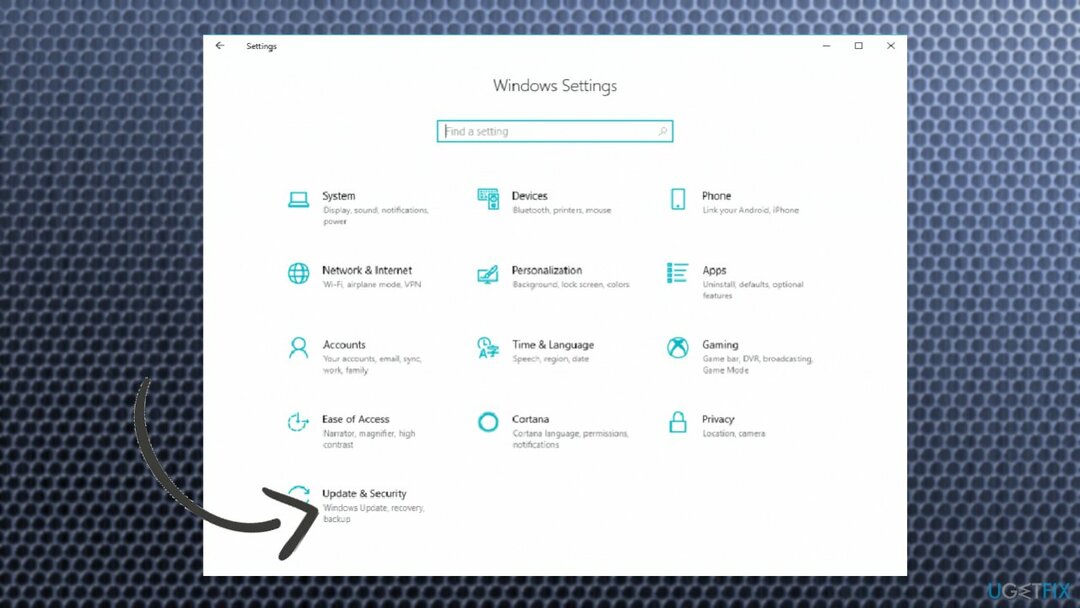
- Cliquez sur Mise à jour et sécurité.
- Choisir de Vérifiez les mises à jour.
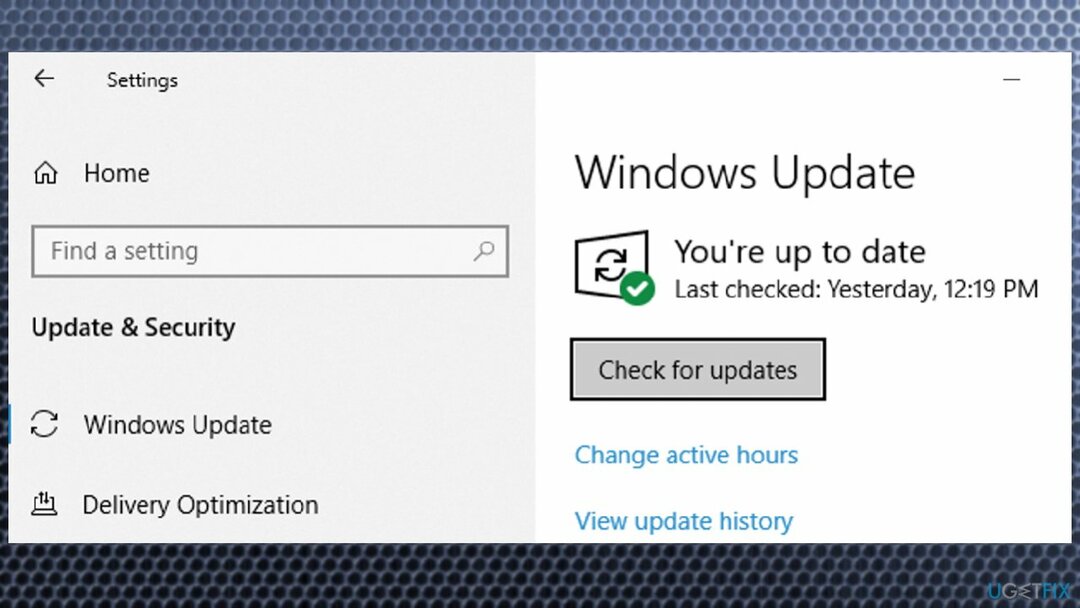
- Installez toutes les mises à jour en attente pour résoudre des problèmes particuliers.
3. Dépannage
Pour réparer le système endommagé, vous devez acheter la version sous licence de Réimager Réimager.
- Aller vers Réglages.
- Choisir Mise à jour et sécurité.
- Sélectionner Dépanner.
- Cliquer sur Applications du Windows Store de la liste.
- Frapper Exécutez l'utilitaire de résolution des problèmes.
- Redémarrez votre ordinateur.
4. Supprimer la lecture seule des photos
Pour réparer le système endommagé, vous devez acheter la version sous licence de Réimager Réimager.
-
Clic-droit sur le fichier que vous ne pouvez pas enregistrer et sélectionnez Propriétés.
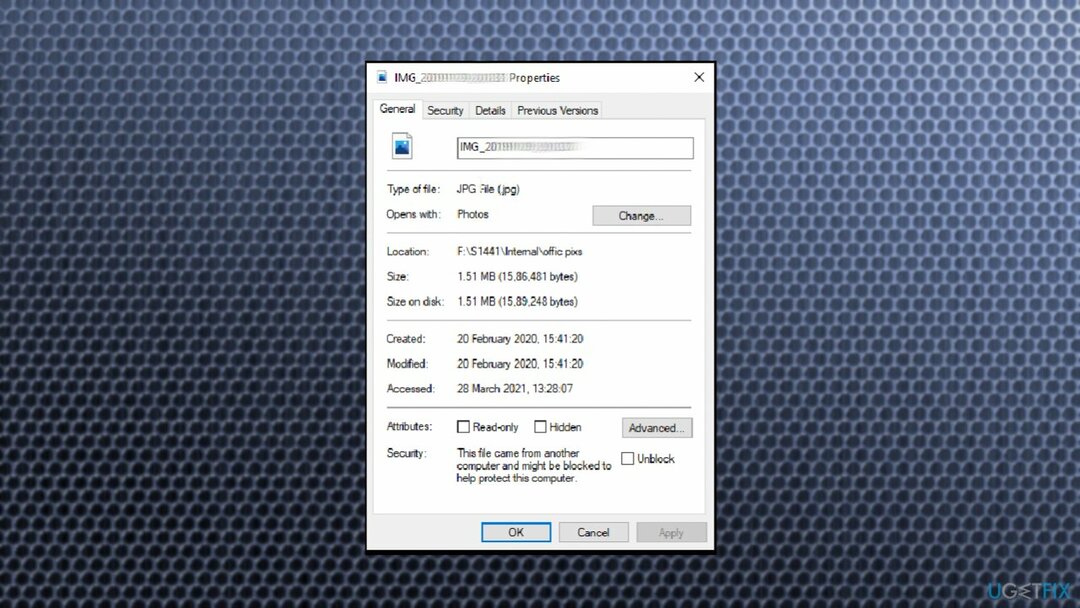
- Sélectionnez le Général languette.
- En dessous de Les attributs, décochez la case Lecture seulement boîte.
- Cliquez sur Appliquer.
- Alors choisi d'accordpour enregistrer complètement les modifications.
5. Réparer l'application Microsoft Photos
Pour réparer le système endommagé, vous devez acheter la version sous licence de Réimager Réimager.
- Aller à Réglages.
- Choisir Applications.
- Cliquer sur Applications et fonctionnalités sur la gauche.
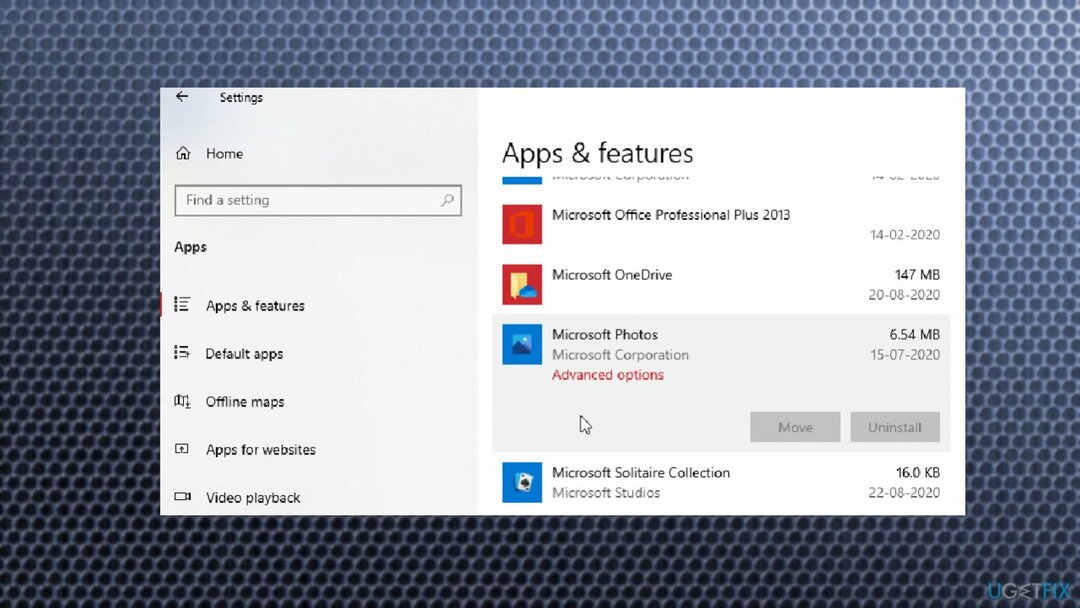
- Ensuite, choisissez le Application Microsoft Photos et cliquez Options avancées dessous.
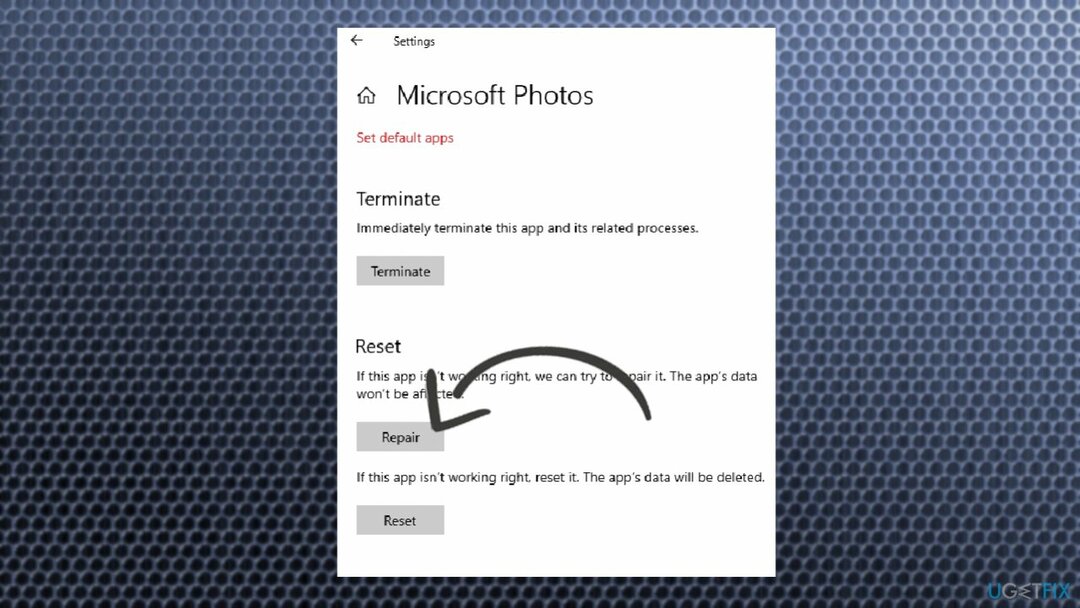
- Frappez le réparation bouton.
6. Réinitialiser l'application Microsoft Photos
Pour réparer le système endommagé, vous devez acheter la version sous licence de Réimager Réimager.
- Aller à Réglages à nouveau, et sous le Options avancées de l'application Microsoft Photos, choisissez le Réinitialiser bouton.
- Cette option supprimera les données.
7. Obtenir la propriété du dossier
Pour réparer le système endommagé, vous devez acheter la version sous licence de Réimager Réimager.
Vous n'êtes peut-être pas autorisé à enregistrer le média dans un dossier particulier car le dossier de destination n'est pas défini correctement. Vérifiez la propriété ou choisissez un dossier différent pour l'enregistrement.
- Recherchez CMD dans la barre en bas.
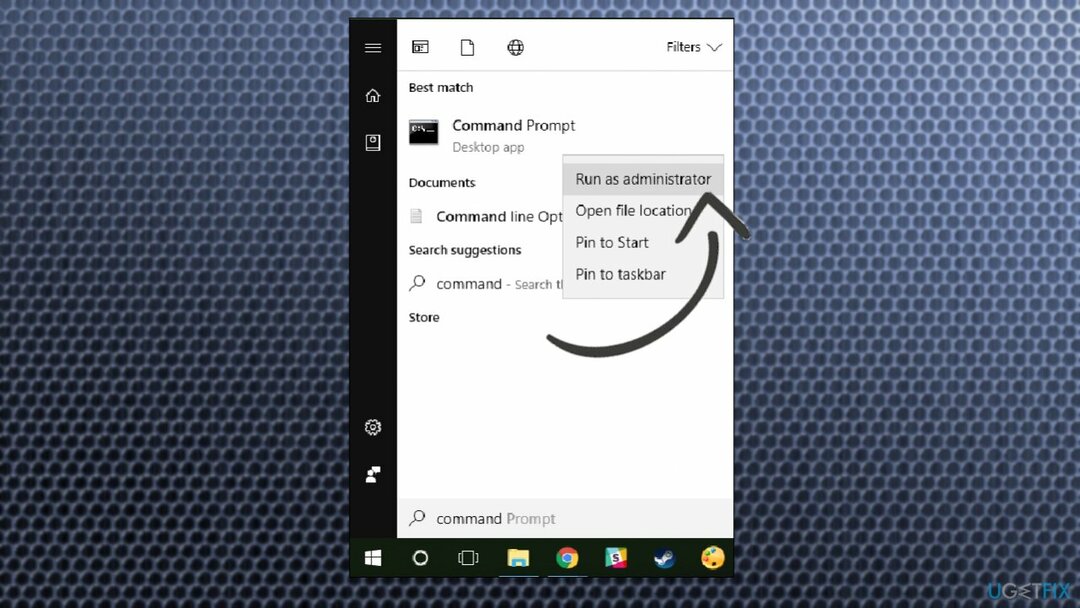
- Choisissez l'invite de commande avec les droits d'administrateur.
- Si vous recevez l'invite Contrôle de compte d'utilisateur (UAC), cliquez sur Oui.
- Taper:
PRISE EN CHARGE /F - presse Entrer.
- Ici, le chemin est l'emplacement du fichier/dossier dans l'explorateur de fichiers, où vous souhaitez enregistrer le média.
- Taper:
ICACLS/administrateurs de subventions: F - presse Entrer.
- Redémarrer le PC.
8. Essayez de réinstaller l'application
Pour réparer le système endommagé, vous devez acheter la version sous licence de Réimager Réimager.
- Taper powershell dans la zone de recherche.
- Clic-droit Windows Powershell et sélectionnez Exécuter en tant qu'administrateur.
- Tapez la commande suivante et appuyez sur Entrée :
Set-ExecutionPolicy Unrestricted - Essayez la commande et suivez Entrer:
Get-AppxPackage -allusers Microsoft. Les fenêtres. Photos | Foreach {Add-AppxPackage -DisableDevelopmentMode -Register "$($_.InstallLocation)\\AppXManifest.xml"}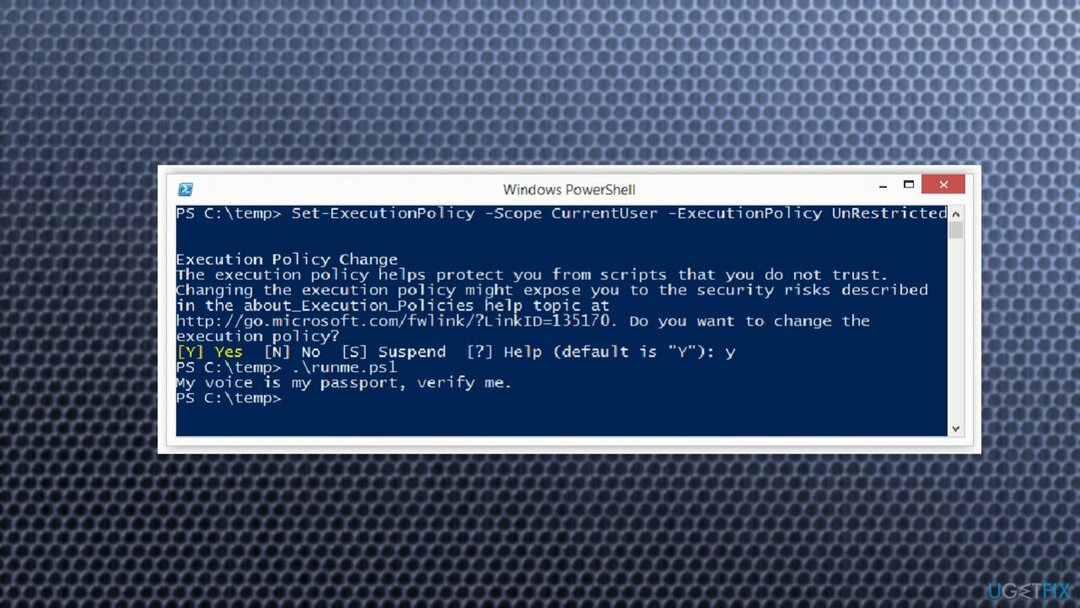
- L'application doit être réinstallée.
Réparez vos erreurs automatiquement
L'équipe ugetfix.com fait de son mieux pour aider les utilisateurs à trouver les meilleures solutions pour éliminer leurs erreurs. Si vous ne voulez pas vous battre avec des techniques de réparation manuelle, veuillez utiliser le logiciel automatique. Tous les produits recommandés ont été testés et approuvés par nos professionnels. Les outils que vous pouvez utiliser pour corriger votre erreur sont répertoriés ci-dessous :
Offrir
Fais le maintenant!
Télécharger le correctifJoie
Garantie
Fais le maintenant!
Télécharger le correctifJoie
Garantie
Si vous n'avez pas réussi à corriger votre erreur à l'aide de Reimage, contactez notre équipe d'assistance pour obtenir de l'aide. S'il vous plaît, faites-nous savoir tous les détails que vous pensez que nous devrions connaître sur votre problème.
Ce processus de réparation breveté utilise une base de données de 25 millions de composants pouvant remplacer tout fichier endommagé ou manquant sur l'ordinateur de l'utilisateur.
Pour réparer le système endommagé, vous devez acheter la version sous licence de Réimager outil de suppression de logiciels malveillants.

Pour rester totalement anonyme et empêcher le FAI et le gouvernement d'espionner sur vous, vous devez employer Accès Internet Privé VPN. Il vous permettra de vous connecter à Internet tout en étant totalement anonyme en cryptant toutes les informations, en empêchant les trackers, les publicités, ainsi que les contenus malveillants. Plus important encore, vous arrêterez les activités de surveillance illégales que la NSA et d'autres institutions gouvernementales mènent dans votre dos.
Des imprévus peuvent survenir à tout moment lors de l'utilisation de l'ordinateur: celui-ci peut s'éteindre suite à une coupure de courant, un Un écran bleu de la mort (BSoD) peut se produire, ou des mises à jour Windows aléatoires peuvent survenir lorsque vous vous absentez pendant quelques minutes. En conséquence, vos devoirs, vos documents importants et d'autres données peuvent être perdus. À récupérer fichiers perdus, vous pouvez utiliser Récupération de données Pro – il recherche parmi les copies des fichiers encore disponibles sur votre disque dur et les récupère rapidement.